
时间:2021-01-02 05:03:57 来源:www.win10xitong.com 作者:win10
最近总有很多用户在问一个问题,就是当电脑出现了win10的情况该怎么办?新手用户往往在遇到win10情况的时候就束手无策了,不知道如何是好,那win10的情况能不能处理呢?小编今天测试了后梳理出了解决的方法步骤:1..如果您使用的是 32位 Windows 操作系统:2.如果您使用的是 64位 Windows 操作系统就行了。下面我们用图文来详细的说一下win10的完全处理方式。
推荐系统下载:win10专业版
具体方法:
一、binkw32.dll文件安装:
通常,dll文件被复制到目录“x:\ windows \ system32”(x代表您系统的驱动器号,如c: \ windows \ system32)。
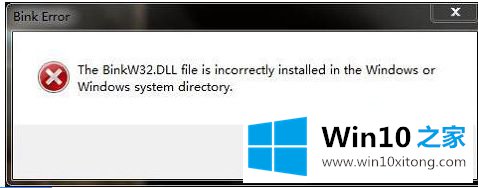
第二,丢失的binkw32.dll放在哪里?
binkw32.dll文件注意事项:
1.如果您使用的是32位操作系统:
只需将“32位系统”文件夹中的binkw32.dll文件解压到“x:\ windows \ system32”(x代表你的系统目录的驱动器号,如:c:\ windows \ system32);
2.如果您使用的是64位操作系统:
请将“32位系统”文件夹中的binkw32.dll文件解压到“x:\ windows \ syswow 64”(x代表系统所在目录的驱动器号,如:c:\ windows \ syswow 64);请将“64位系统”文件夹中的binkw32.dll文件解压到“x:\ windows \ system32”(x代表系统所在目录的驱动器号,如:c: \ windows \ system32)
3.有些dll文件需要手动注册才能使用。手动注册方法:
将相应版本的dll文件复制到目录“X:\ Windows \ System32”(X代表您系统的驱动器号,如:C: \ Windows \ System32)。
在开始菜单中,找到“运行(R)”或按快捷方式Win R.3.在“Run (R)”中输入“regsvr32 binkw32.dll”(不带双引号),然后按回车键。
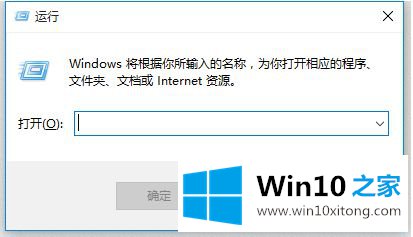
如果以上方法还是太麻烦,那么我们可以下载一个VC运行时集合|VC 2005 2008 2010 2012 2015运行安装。安装库后,所有dll缺失的问题基本都可以修复。以后不会遇到dll丢失找不到的问题。
以上是win10 64位系统缺少binkw32.dll的解决方案,希望对大家有帮助。
上面的文章非常详细的讲了win10的完全处理方式,如果这篇文章对你有所帮助,那么希望你继续支持本站。